Идея написать эту заметку возникла, когда в очередной раз при
выключении компьютера моя супруга спросила у меня: "Какой выбирать
режим - спящий или ждущий?".
И я
подумал, что, если Вы также путаете эти режимы, то Вам будет полезно
разобраться, в каких случаях нужно переводить компьютер в ждущий режим,
а в каких - в спящий.
Для начала рассмотрим сами понятия, описание которых показаны при наведении мышки на кнопку ждущего или спящего режима. 
Ждущий режим переводит компьютер в режим пониженного энергопотребления, что позволяет быстро возобновить сеанс работы с Windows.
Проще говоря, компьютер полностью не выключается, и Вы можете быстро его включить.
Например,
я перевожу компьютер в ждущий режим, когда мне необходимо сделать
перерыв в работе, но в течение дня я еще планирую включать компьютер. 
Спящий режим сохраняет текущее состояние рабочего
стола на жестком диске, что позволяет возобновить работу с того места,
где она была прервана, а затем завершает работу компьютера.
Проще
говоря, компьютер полностью выключается (т.е. можно отключить от
электросети), сохраняя в специальный файл состояние рабочего стола
(открытые программы, документы и т.п.).
Т.е., если
Вам нужно срочно выключить компьютер, то можно не закрывать открытые
программы, а перевести компьютер в спящий режим. После того, как Вы
включите компьютер, все эти программы будут уже открыты.
Лично я вообще забыл про кнопку "Выключение", а пользуюсь только спящим режимом.
Что еще нужно знать про ждущий и спящий режим?
Перед переводом компьютера в ждущий режим
обязательно сделайте необходимые сохранения. Если Вы этого не сделаете,
и будет выключено электричество, то все несохраненные данные будут
потеряны. Закрывать приложения не обязательно - после выхода из ждущего
режима они будут также открыты.
Для спящего режима сохранять все не обязательно, так как при переводе в этот режим все содержимое оперативной памяти сохраняется на жесткий диск.
Как включается спящий режим?
Если ждущий режим сразу доступен в меню выключения компьютера, то для включения спящего режима необходимо нажать клавишу Shift, тогда кнопка "Ждущий режим" изменится на "Спящий режим".
Если этого не произошло, то Вам нужно активировать спящий режим.
Для этого заходим в настройки рабочего стола и переходим на вкладку "Заставка"
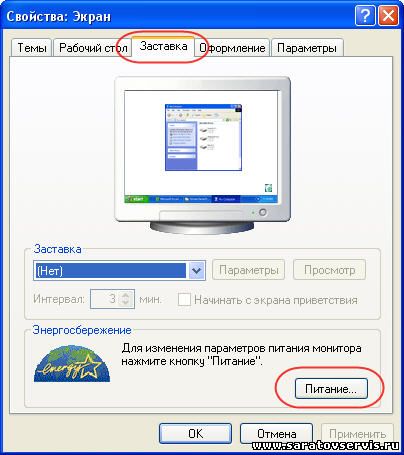 Далее жмем кнопку "Питание".
Откроется окно свойств электропитания компьютера. 
Переходим на вкладку "Спящий режим". 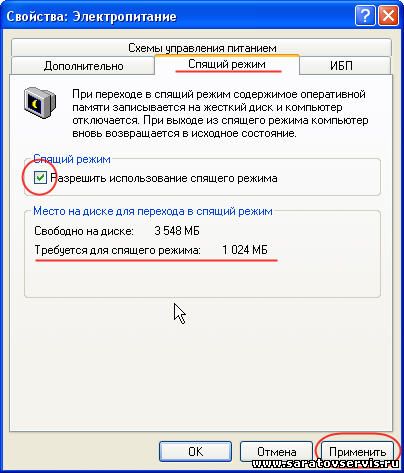
Включаем "Разрешить использование спящего режима" и жмем "Применить".
При этом обращаем внимание на то, сколько свободного места на диске, и сколько требуется для спящего режима.
Все, теперь Вы можете использовать спящий режим.
В чем еще преимущество спящего режима?
А
преимущество в том, что компьютер загружается намного быстрее, так как
не тратится время на загрузку всех программ, которые подгружаются при
старте Windows.
Так что Вы будете еще и экономить время...
p.s.
Когда я писал эту заметку выключили свет :( и пока работал ИБП я
быстренько перешел в спящий режим, не закрывая все программы, которые у
меня были открыты: Dreamweaver, Word, Snagit, Opera, Winamp, Total
Commander и The Bat.
Когда я включил компьютер, то все данные в этих программах были восстановлены.
|